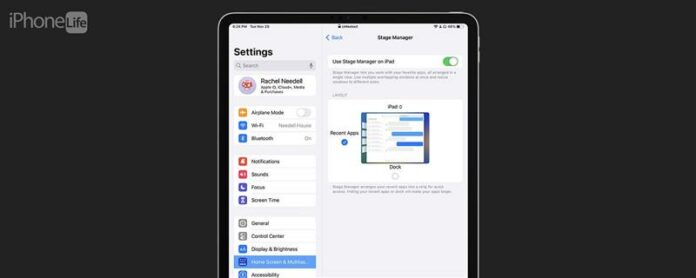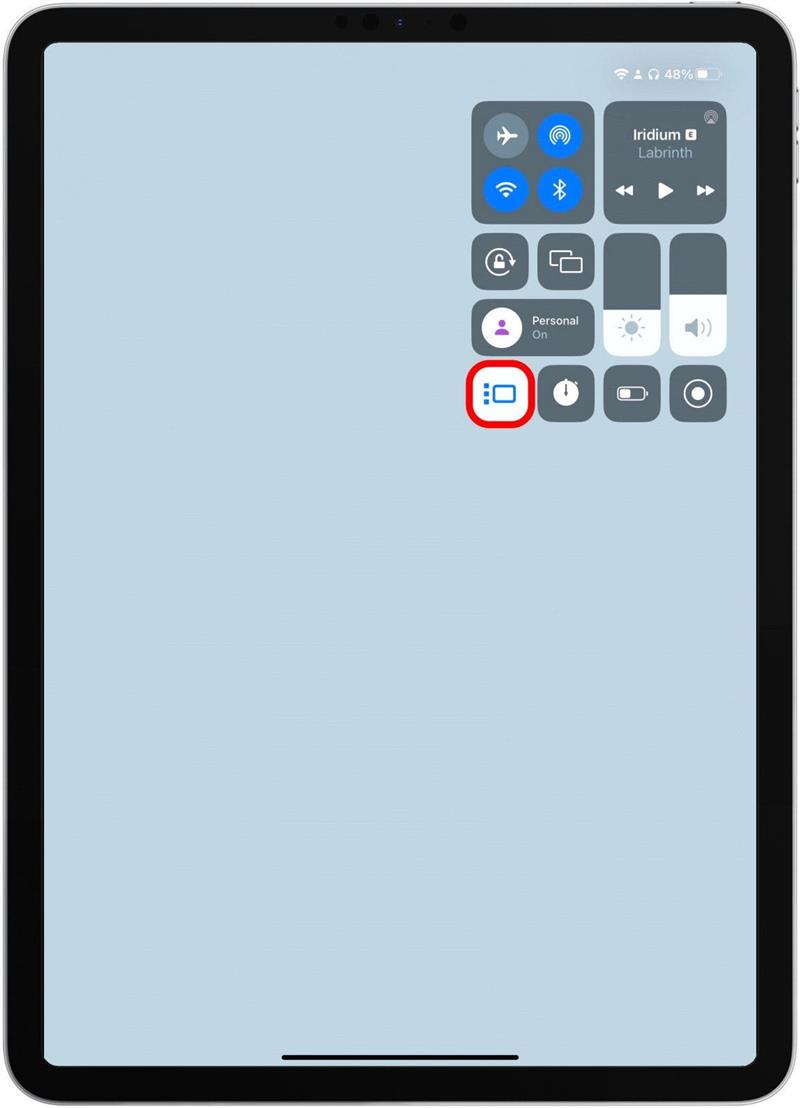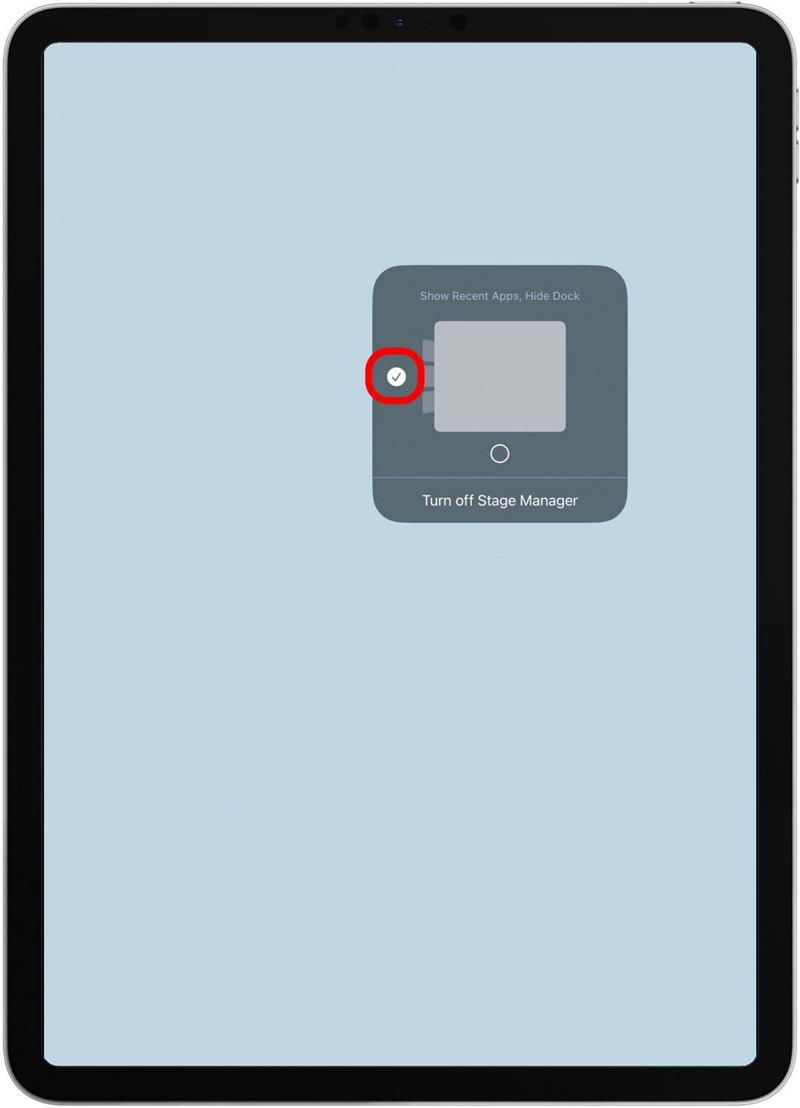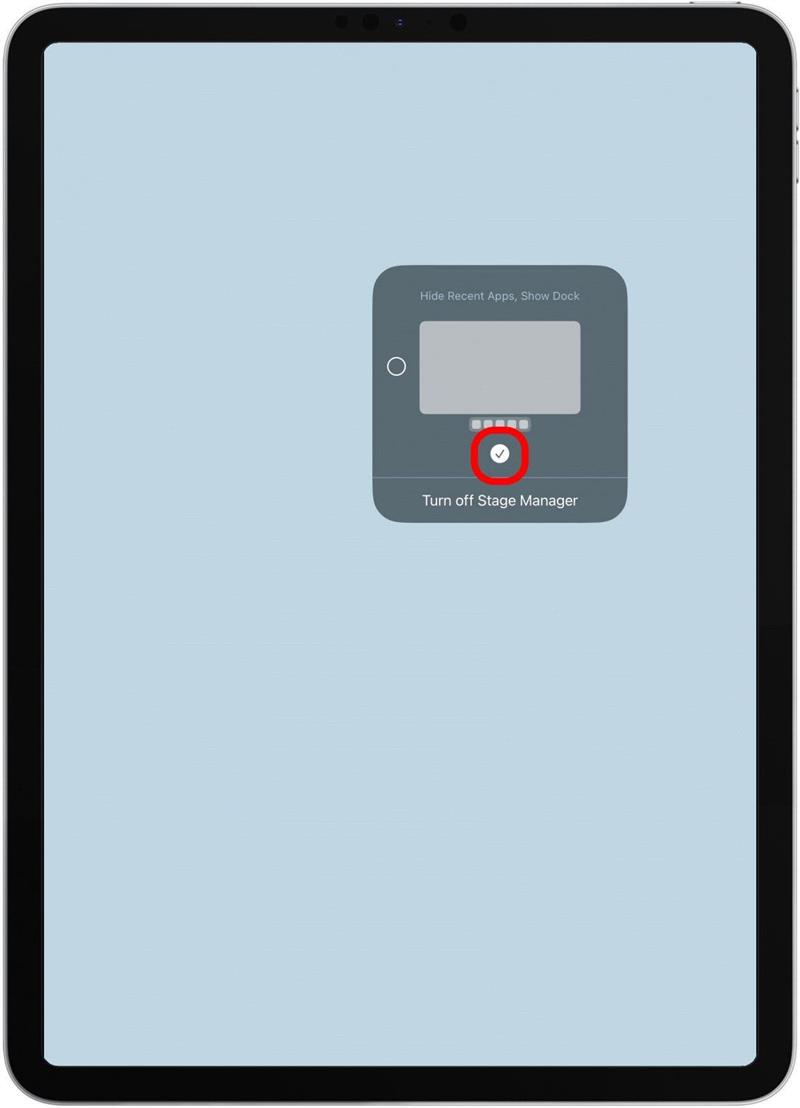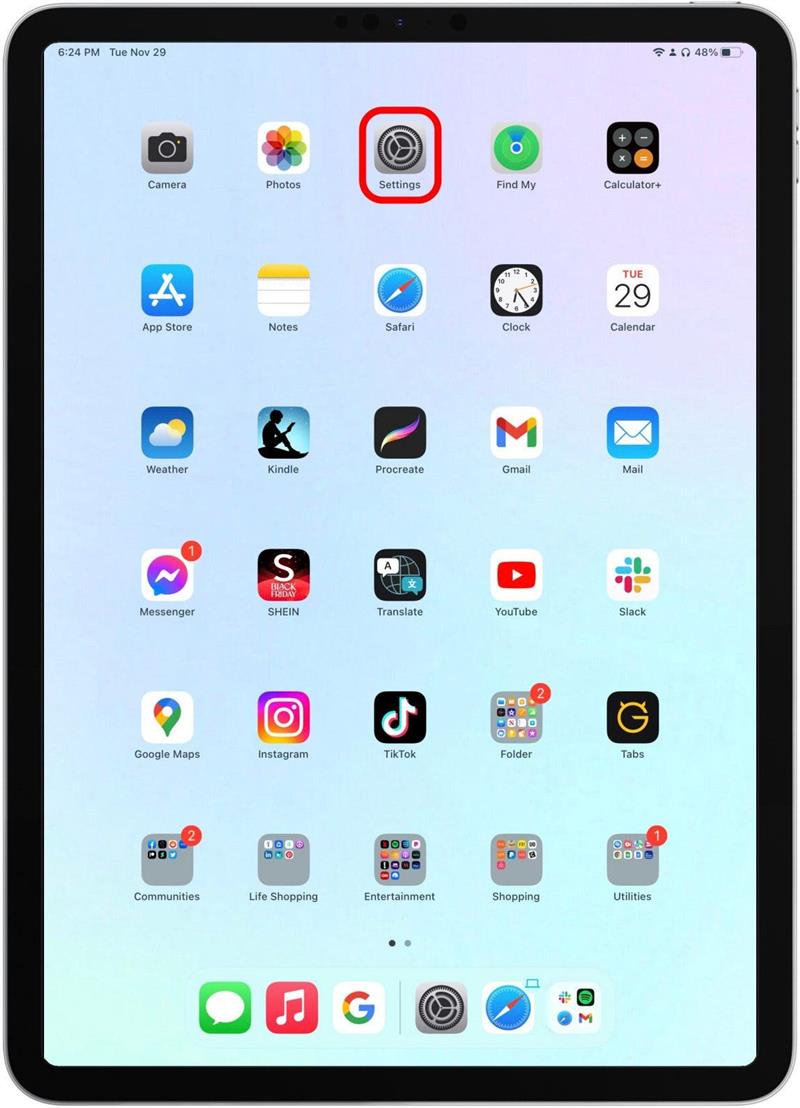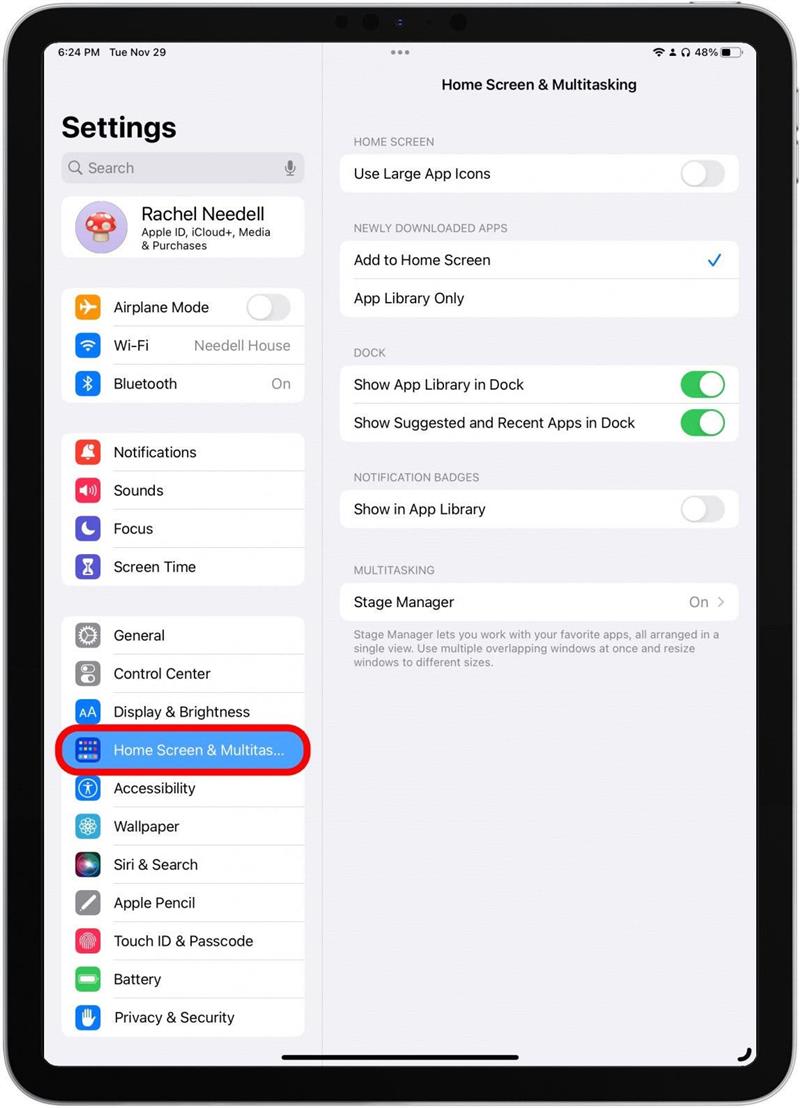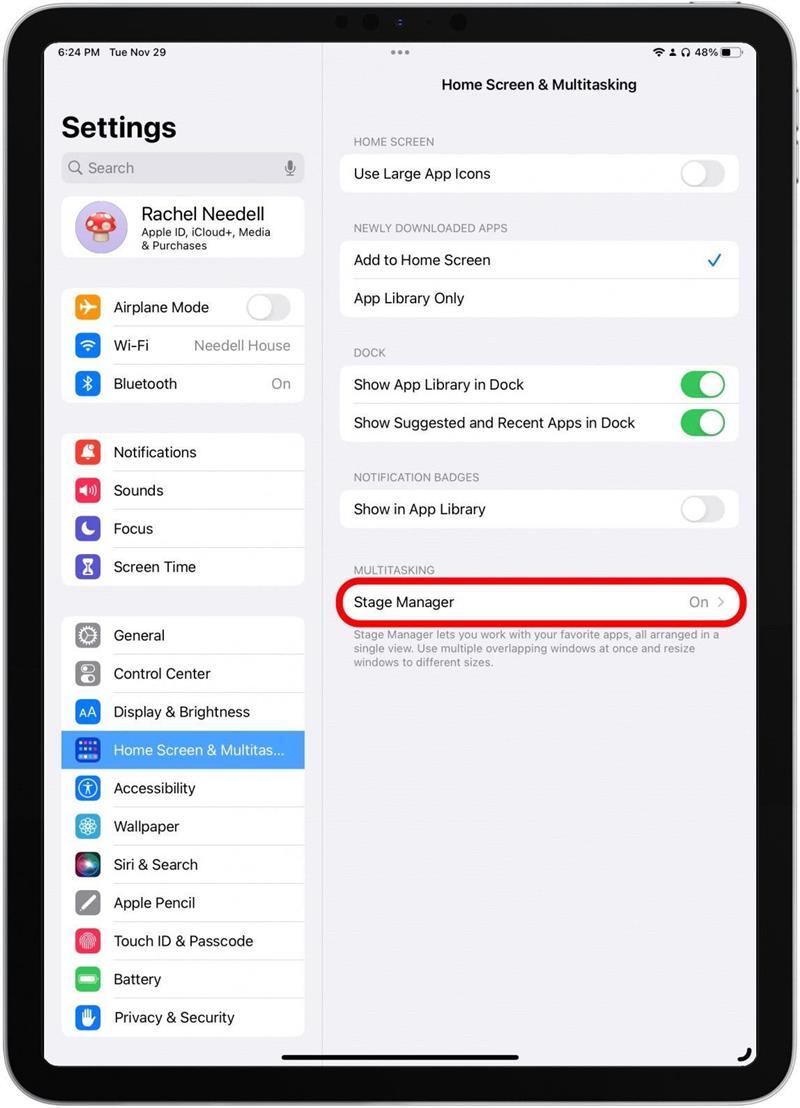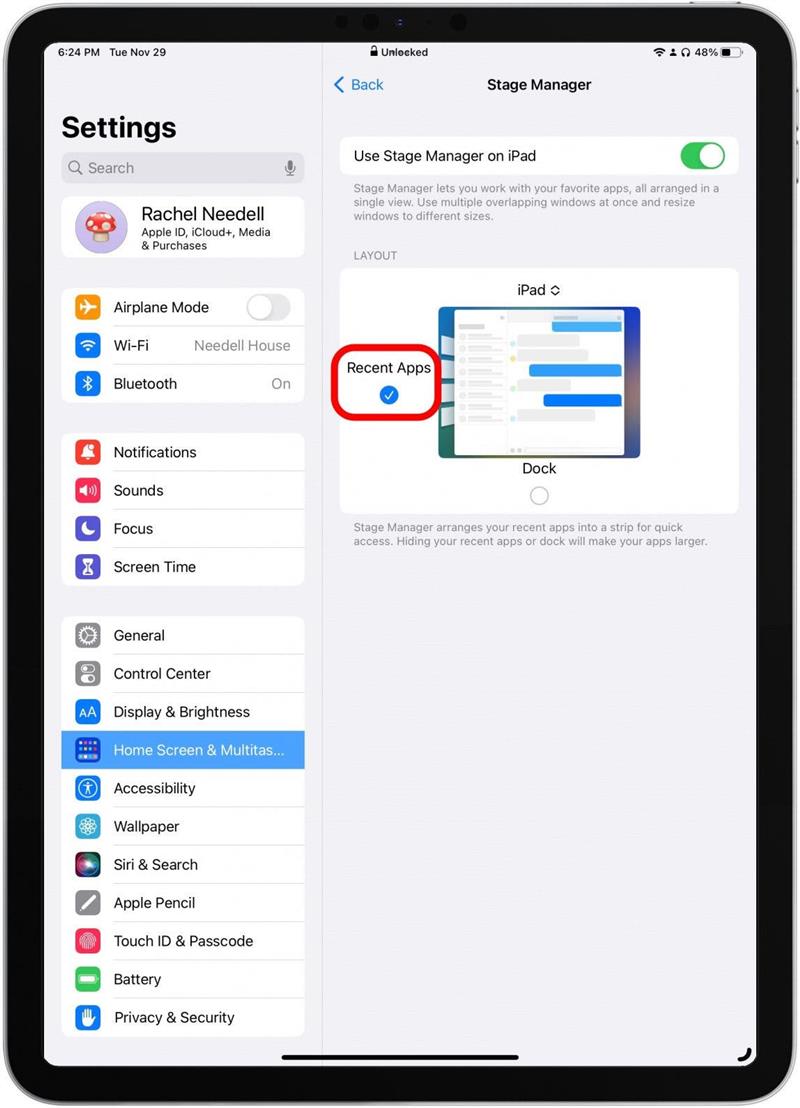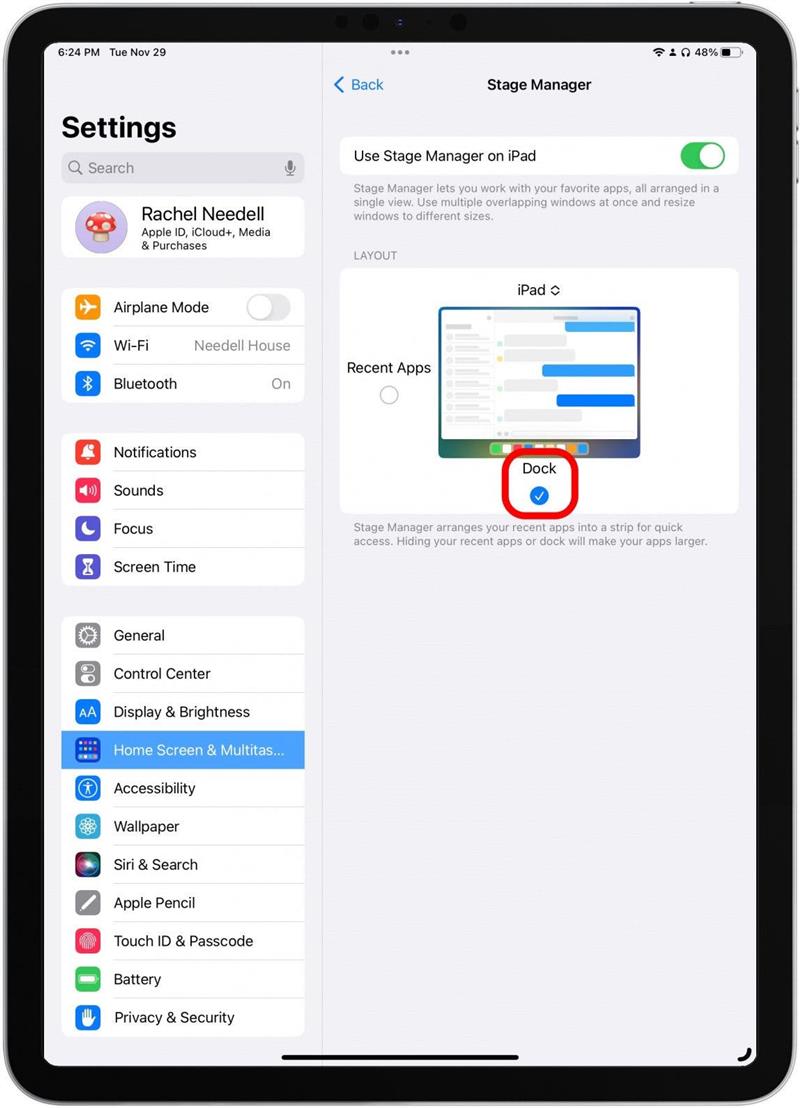Jako ktoś, kto uwielbia korzystać z menedżera sceny na moim iPadzie, czasami stwierdzam, że dok, wraz z paskiem bocznym, który pokazuje twoje cztery najnowsze aplikacje, mogą przeszkodzić. Na szczęście jest to szybka i łatwa naprawa, a ja mogę je ukryć lub pokazać, kiedy tylko chcę! Pokażę ci, jak to zrobić poniżej.
Dlaczego pokochasz tę wskazówkę
- Szybko pokaż i ukryj stok iPada lub najnowszy pasek boczny aplikacji, gdy tylko potrzebujesz korzystania z menedżera sceny.
- Uprzedaj ekran iPada, aby używać aplikacji w menedżerze sceny łatwiejszego do zobaczenia i nawigacji.
- Wyczyść irytujące odwrócenie uwagi od ekranu iPada, gdy jesteś multitorask w menedżerze sceny.
Jak edytować stock i najnowszy pasek boczny aplikacji na iPada Menedżera sceny
Możesz użyć menedżera sceny na tych modelach iPada:
- iPad Pro 12,9-calowy (3. generacja i później)
- iPad Pro 11-calowy (1. generacja i później)
- iPad Air (5. generacja)
Istnieje kilka aplikacji, których używam regularnie, które mają przycisk prosto na samym dole okna, i uważam, że dokula iPad często obejmuje go w menedżerze scenicznym. Ale najnowszy pasek boczny aplikacji może być dla mnie dużym odwróceniem uwagi, kiedy pracuję. Istnieją dwa sposoby, aby je włączyć i wyłączyć, a na szczęście jest to bardzo proste. Jeśli lubisz takie wskazówki dotyczące korzystania z urządzeń Apple, należy zarejestrować się za naszą bezpłatną końcówkę dnia biuletyn ! Oto jak je włączyć lub wyłączyć za pośrednictwem centrum sterowania.
Edytuj dok i najnowsze aplikacje na menedżerze sceny za pośrednictwem Centrum Control Center
- Z ekranu głównego iPada przesuń w dół z prawego górnego rogu, aby uzyskać dostęp Control Center .
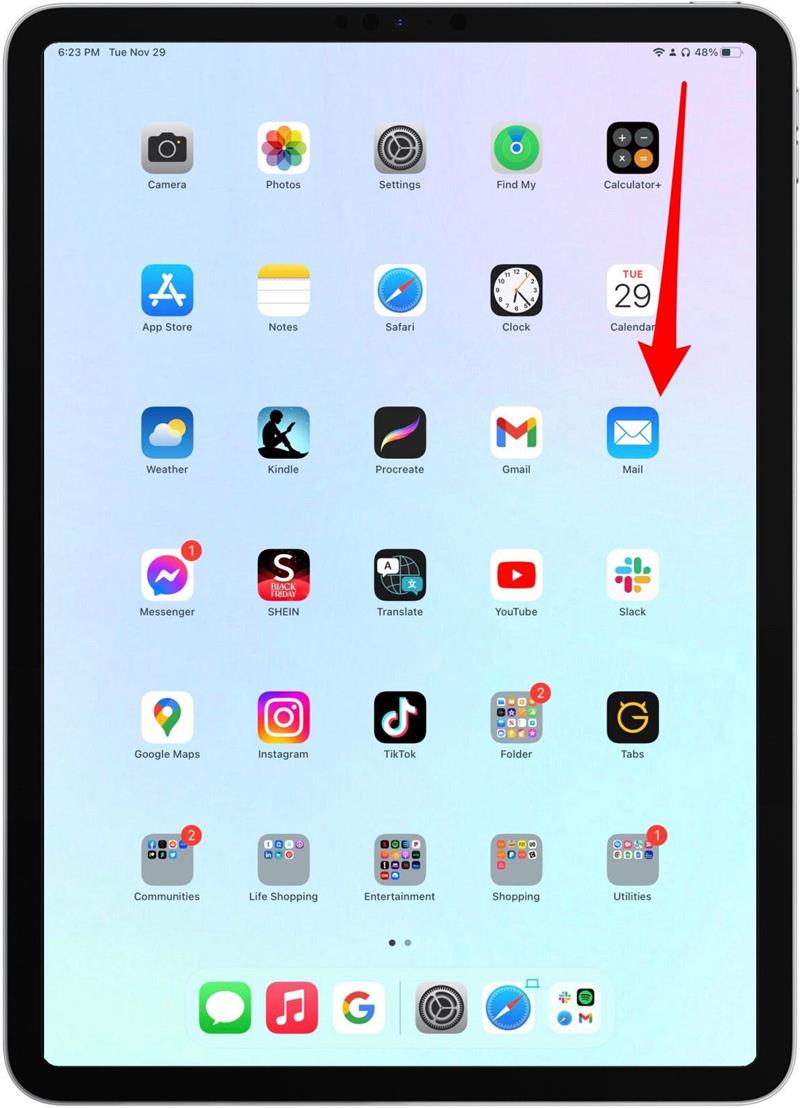
- Naciśnij i przytrzymaj przycisk Stage Manager .

- Sprawdź lub odznacz okrąg po lewej, aby pokazać lub ukryć najnowszy pasek boczny aplikacji. Po sprawdzeniu zostanie wyświetlony podczas pracy w Stage Manager.

- Sprawdź lub odznacz okrąg na dole, aby pokazać lub ukryć dok. Po sprawdzeniu zostanie wyświetlony podczas pracy w Stage Manager.

I to wszystko, czego potrzeba! To jest mój preferowany sposób na pokazanie lub ukrycie mojej stacji, ponieważ mogę szybko ją ukryć i przywrócić, kiedy potrzebuję.
Edytuj dok i najnowsze aplikacje na menedżerze sceny za pośrednictwem ustawień
Jeśli nie masz przycisku menedżera sceny w swoim centrum sterowania, oto jak edytować menedżer sceny za pośrednictwem ustawień.
- Z ekranu głównego iPada dotknij Ustawienia .

- Stuknij Ekran główny i wielozadaniowość .

- Stuknij Stage Manager .

- Sprawdź lub odznacz okrąg po lewej, aby pokazać lub ukryć najnowszy pasek boczny aplikacji. Po sprawdzeniu zostanie wyświetlony podczas pracy w Stage Manager.

- Sprawdź lub odznacz okrąg na dole, aby pokazać lub ukryć dok. Po sprawdzeniu zostanie wyświetlony podczas pracy w Stage Manager.

I w ten sposób pokazujesz lub ukrywasz najnowsze aplikacje i dokowanie na iPadzie podczas korzystania z Stage Manager. Bardzo się cieszę, że wymyśliłem, jak to zrobić, ponieważ naprawdę poprawiło to łatwość, z jaką mogę korzystać z niektórych aplikacji z menedżerem scenicznym. To tylko kolejny powód, dla którego stałem się większym fanem menedżera sceny na iPadzie, tym dłużej go używam!